Centos7下安装与配置MongoDB
安装mongodb
1.到mongodb官网下载对应系统的压缩包,我的系统是Ubuntu16.04,64位。(注意不要选错系统版本,也可以在本地下载好后上传到云服务器)
2.默认下载路径是到用户目录下的Downloads目录,将其解压
tar -zxvf mongodb-linux-x86_64-3.2.12.tgz
3.将解压后的文件夹移动到/usr/local/的mongodb目录下
mv -r mongodb-linux-x86_64-3.2.12 /usr/local/mongodb
4.配置系统文件profile
sudo vi /etc/profile
插入下列内容:
export MONGODB_HOME=/usr/local/mongodb export PATH=$PATH:$MONGODB_HOME/bin
注意保存后要重启系统配置:
source /etc/profile
5.创建用于存放数据和日志文件的文件夹,并修改其权限增加读写权限
cd /usr/local/mongodb sudo mkdir -p data/db sudo chmod -r 777 data/db sudo mkdir logs cd logs touch mongodb.log
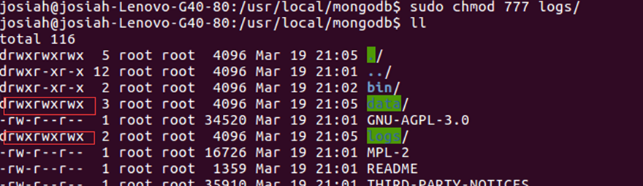
6.mongodb启动配置
进入到bin目录,增加一个配置文件:
cd /usr/local/mongodb/bin sudo vi mongodb.conf
插入下列内容:
dbpath = /usr/local/mongodb/data/db #数据文件存放目录 logpath = /usr/local/mongodb/logs/mongodb.log #日志文件存放目录 port = 27017 #端口 fork = true #以守护程序的方式启用,即在后台运行 nohttpinterface = true
7. 启动mongod数据库服务,以配置文件的方式启动
cd /usr/local/mongodb/bin ./mongod -f mongodb.conf
8.连接mongodb数据库
./mongo
9.设置mongodb.service启动服务,服务启动
cd /lib/systemd/system sudo vi mongodb.service
编辑其内容为:
[Unit] Description=mongodb After=network.target remote-fs.target nss-lookup.target [Service] Type=forking ExecStart=/usr/local/mongodb/bin/mongod --config /usr/local/mongodb/bin/mongodb.conf ExecReload=/bin/kill -s HUP $MAINPID ExecStop=/usr/local/mongodb/bin/mongod --shutdown --config /usr/local/mongodb/bin/mongodb.conf PrivateTmp=true [Install] WantedBy=multi-user.target
10.设置mongodb.service权限
chmod 754 mongodb.service
11.系统mongodb.service的操作命令如下:
#启动服务 systemctl start mongodb.service #关闭服务 systemctl stop mongodb.service #开机启动 systemctl enable mongodb.service
12.mongodb.service启动测试
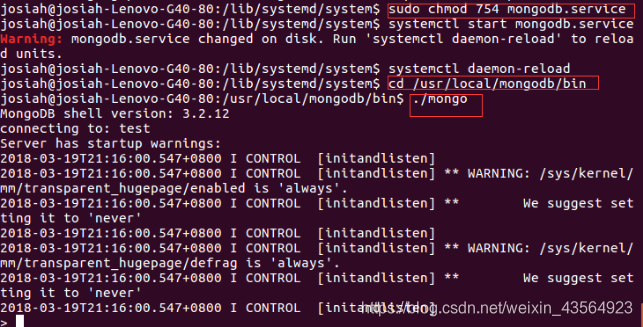
13.设置开机自启动。
创建配置文件:
vi /etc/init.d/mongod
在文件中加入下面代码。
#!/bin/sh
#
#mongod - Startup script for mongod
#
# chkconfig: - 85 15
# description: Mongodb database.
# processname: mongod
# Source function library
. /etc/rc.d/init.d/functions
# things from mongod.conf get there by mongod reading it
# OPTIONS
OPTIONS=" --dbpath=/home/data/mongodb/ --logpath=/home/data/mongodb/mongodb.log --logappend &"
#mongod
mongod="/usr/local/mongodb/bin/mongod"
lockfile=/var/lock/subsys/mongod
start()
{
echo -n $"Starting mongod: "
daemon $mongod $OPTIONS
RETVAL=$?
echo
[ $RETVAL -eq 0 ] && touch $lockfile
}
stop()
{
echo -n $"Stopping mongod: "
killproc $mongod -QUIT
RETVAL=$?
echo
[ $RETVAL -eq 0 ] && rm -f $lockfile
}
restart () {
stop
start
}
ulimit -n 12000
RETVAL=0
case "$1" in
start)
start
;;
stop)
stop
;;
restart|reload|force-reload)
restart
;;
condrestart)
[ -f $lockfile ] && restart || :
;;
status)
status $mongod
RETVAL=$?
;;
*)
echo "Usage: $0 {start|stop|status|restart|reload|force-reload|condrestart}"
RETVAL=1
esac
exit $RETVAL
添加服务并设置为开机启动,将代码保存到 /etc/init.d/mongodb,然后使用 chmod +x
/etc/init.d/mongodb 添加执行权限。
进到init.d文件夹,按照下面代码执行
# chmod +x /etc/init.d/mongodb #添加执行权限 # chkconfig --add mongodb #添加启动项 # chkconfig mongodb on #service mongodb start #开启
重启虚拟机,输入mongo发现已经启动,可以连接。
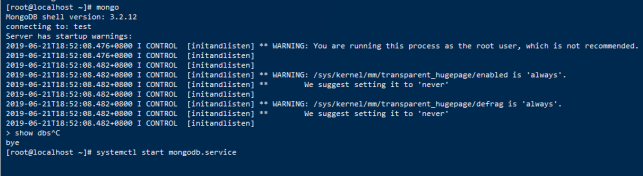
14.设置密码。
MongoDB 默认安装完成以后,只允许本地连接,同时不需要使用任何账号密码就可以直接连接MongoDB,这样就容易被黑,让支付一些比特币,所以为了避免这些不
必要的麻烦,所以我们需要给Mongo设置一个账号密码;
创建管理员用户
use admin
db.createUser({user:"admin",pwd:"password",roles:["root"]})
认证登录
db.auth("admin", "password")
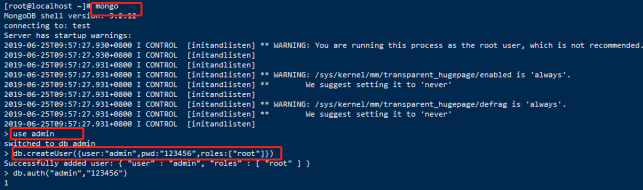
非admin数据库创建用户
进入控制台
mongo
创建管理员
use admin
db.createUser(
{
user: "root",
pwd: "123456",
roles: [ { role: "userAdminAnyDatabase", db: "admin" } ]
}
)
重启并进入控制台
mongod --auth mongo
授权
use admin
db.auth("myUserAdmin", "abc123" )
没添加用户之前,操作数据库会报错:
> use test
switched to db test
> db.foo.insert( { x: 1, y: 1 } )
WriteCommandError({
"ok" : 0,
"errmsg" : "too many users are authenticated",
"code" : 13,
"codeName" : "Unauthorized"
})
添加用户:
use test
db.createUser(
{
user: "root",
pwd: "123456",
roles: [ { role: "readWrite", db: "sysmessage" },
{ role: "read", db: "reporting" } ]
}
)
重新进入控制台,授权、执行插入操作:
> use test
switched to db test
> db.auth("myTester", "xyz123" )
1
> db.foo.insert( { x: 1, y: 1 } )
WriteResult({ "nInserted" : 1 })
- CentOS 7下MongoDB的安装配置详解
- Centos 7下 mongodb 3.2.1 安装及权限配置
- centos7下mongodb安装和配置
- CentOS 7下Python3环境和Visual Studio Code的安装配置
- CentOS 7下安装与配置MySQL 5.7
- MongoDB 在centos6.2 64位下的安装及配置PHP扩展
- centos7下nginx安装配置
- CentOS7下安装配置Spark-2.0.1集群
- CentOS7下安装配置vncserver/vncviewer
- 在CentOS中使用 yum 安装MongoDB及服务器端配置
- 给予liunx系统centos7下的缓存redis的安装及配置
- 在CentOS中使用 yum 安装MongoDB及服务器端配置
- CentOS7下源码安装Redis系统服务配置
- CentOS7下安装配置流媒体播放器FMS5.0
- centos7下tomcat的安装和配置
- CentOS7下使用yum安装Mongodb3.4
- MongoDB Any Version安装、使用、卸载与配置(CentOS)
- Mongodb在Windows 7下的安装及配置
- CentOS 7下MySQL安装配置
